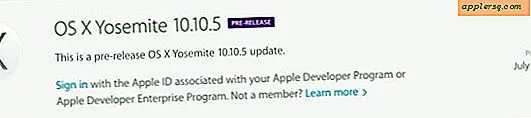วิธีการเปิดภาพทั้งหมดลงในหน้าต่างหนึ่งในตัวอย่างสำหรับ Mac

หากคุณเปิดภาพหลายภาพในภาพตัวอย่างใน Mac ที่มีความสม่ำเสมอบางครั้งคุณอาจสังเกตเห็นว่าบางครั้งภาพจะถูกจัดกลุ่มเป็นหน้าต่างเดียวและบางครั้งภาพจะถูกเปิดอย่างอิสระในแต่ละหน้าต่างที่แยกต่างหากต่างหาก ถ้าคุณต้องการเปิดภาพทั้งหมดในหน้าต่างเดียวของแอปแสดงตัวอย่างบน Mac (หรือในหน้าต่างที่ไม่ซ้ำกันสำหรับเรื่องนี้) คุณสามารถทำการปรับการตั้งค่าเพื่อให้บรรลุสิ่งนี้ได้
นี่คือการปรับเปลี่ยนการใช้งานแบบง่ายๆที่สามารถทำให้โปรแกรมดูภาพตัวอย่างบน Mac มีความราบรื่นน้อยลง
เปิดรูปภาพทั้งหมดลงในหน้าต่างแสดงตัวอย่างเดียวใน Mac OS
- เปิดแอป "แสดงตัวอย่าง" ใน Mac OS และไปที่เมนู "ดูตัวอย่าง" จากนั้นเลือก "Preferences"
- ภายใต้แท็บ 'General' preferences ให้มองหา "When opening files" และเลือก "Open all files in one window"
- ปิดการกำหนดลักษณะและเปิดกลุ่มของภาพเป็นภาพตัวอย่างตอนนี้ภาพทั้งหมดจะเปิดขึ้นในหน้าต่างแสดงตัวอย่างเดียว

การเปิดไฟล์และรูปภาพทั้งหมดใน Preview ในหน้าต่างเดียวจะมีลักษณะดังนี้:

เมื่อเทียบกับที่บางไฟล์จะเปิดในหน้าต่างที่แยกจากกันภายใน Preview แต่บางส่วนจะถูกจัดกลุ่มด้วยขึ้นอยู่กับเวลาและวิธีที่เปิดในแอป:

ความสามารถนี้จะใช้กับภาพขนาดย่อในแถบด้านข้างของ Preview ได้ดีที่สุดดังนั้นหากคุณซ่อนตัวคุณด้วยเหตุผลบางประการคุณต้องแน่ใจว่าได้เปิดใช้งานโปรแกรมดูภาพขนาดย่อเป็นส่วนหนึ่งของแอพพรีวิวโดยคลิกที่แถบด้านข้างในแถบเครื่องมือแสดงตัวอย่าง
แน่นอนถ้าคุณชอบลักษณะการทำงานเริ่มต้นของการเปิดกลุ่มของไฟล์ลงในหน้าต่างเดียวกันซึ่งหมายความว่าไฟล์บางไฟล์จะถูกเปิดลงในหน้าต่างที่แยกจากกันและบางส่วนจะถูกจัดกลุ่มคุณสามารถกลับไปที่การกำหนดลักษณะก่อนพิมพ์และตั้งค่าด้วย "เปิดกลุ่มของไฟล์ใน หน้าต่างเดียวกัน "หรือคุณสามารถทำให้ไฟล์และภาพทุกไฟล์เปิดลงในหน้าต่างที่ไม่เหมือนใครได้ด้วย" เปิดไฟล์แต่ละไฟล์ในหน้าต่างของตัวเอง "
สำหรับพื้นหลังอย่างรวดเร็วบางอย่างดูตัวอย่างเป็นโปรแกรมดูภาพเริ่มต้นใน Mac OS ซึ่งไม่เพียง แต่สามารถเปิดและดูรูปภาพและรูปถ่ายเท่านั้น แต่ยังสามารถแก้ไขเพิ่มคำอธิบายข้อความแปลงรูปภาพปรับขนาดรูปภาพหมุนภาพครอบตัดกรอกข้อมูลในรูปแบบ PDF, ลงนามในเอกสารชุดแปลงรูปแบบภาพนำเข้ารูปภาพจากกล้องและอื่น ๆ อีกมากมายซึ่งเป็นหนึ่งในแอปที่ได้รับความนิยมใน Mac ที่ดียิ่งขึ้น